
LINEのスタンプを自分で作成できる「LINEスタンプメーカー」で
動画ファイルから動くスタンプを作ることができるようになりました!
スマホにある、お気に入りの動画からオリジナルの動くLINEスタンプを
作りましょう!
私も愛用中!使いやすい!動画編集ソフト
![]()
![]()
![]()
詳しい動画解説
↓↓↓
動くLINEスタンプを作る
※
LINEスタンプメーカーアプリのインストールが必要です。
持っていない場合はこちらからインストールしてください。
通常のスタンプの作り方はこちらを参考にしてみてください。
LINEスタンプをオリジナルで作る方法「LINE Creators Studio」
※現在では、販売ルールなどが変更になっています。
詳しくは下記公式サイトをチェック
1、
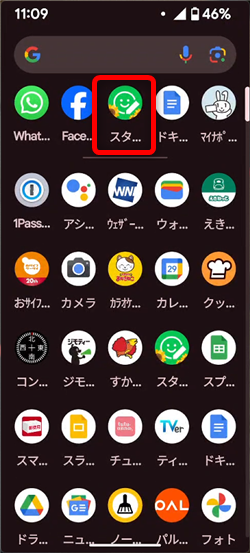
LINEスタンプメーカーを起動します。
2、
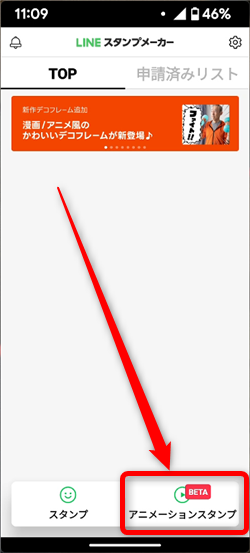
アニメーションスタンプをタップ
3、
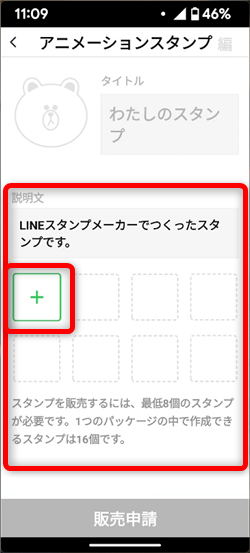
早速スタンプを作成していきましょう。「+」をタップします。
なお、ここでスタンプの名前や説明文を入力してもOKですが、後からでも
記入可能です。
4、
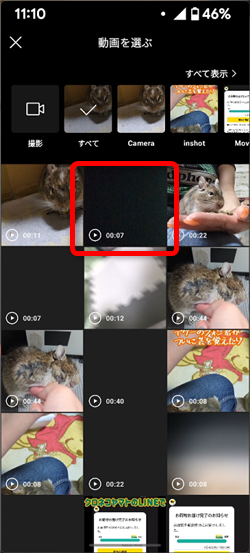
使いたい動画ファイルを選択してタップ
5、

このような表示になります。
A:プレビュー画面で動画をチェック
B:動画の長さを「1秒」から「4秒」で選択
C:動画の位置をタイムラインから選択
よろしければ画面右上の「完了」をタップ
6、
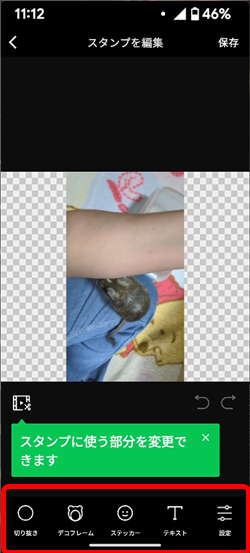
スタンプの編集画面です。
7、
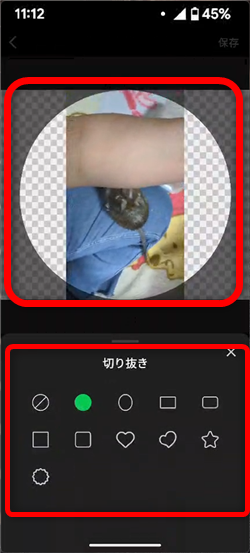
「切り抜き」を選択すると、これらの図形で画面を切り抜くことができます。
8、
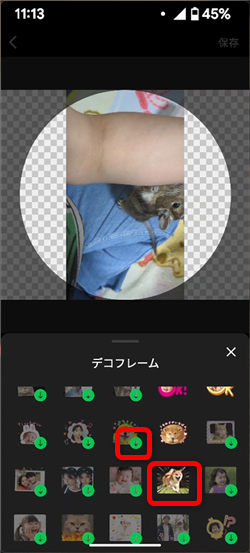
「デコフレーム」で画面にフレームを付けることができます。
フレームは、まずはダウンロードして利用します。(2回目以降は不要)
フレームの種類によっては、動画ファイルの対象部分だけを使い
外側を切り取ることもできます。
9、
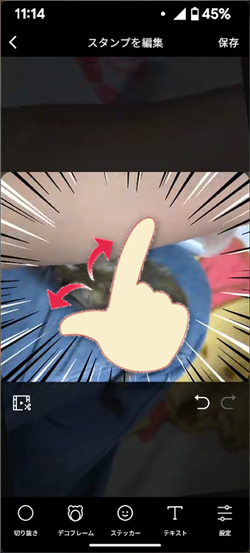
フレームに合わせて、動画の画面を指2本のピンチで大きくしたり小さくしたり
調整が可能です。
10、
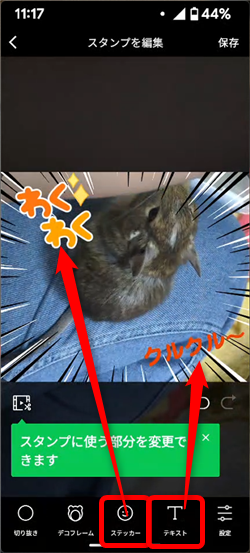
ステッカーでは、文字ステッカーのほか吹き出しや絵文字のようなステッカーを
テキストでは、画面の中に文字を入れることができます。
文字を入れるにはステッカーから選ぶほうが簡単で見やすいものになる印象です。
11、
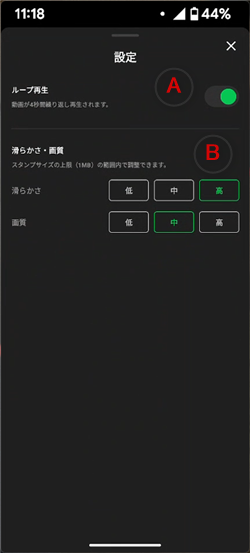
「設定」からは
A:ループ再生 動画の動きをループさせる
B:滑らかさや画質の設定
を選択できます。
12、
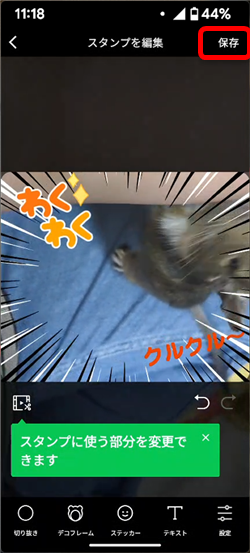
編集が完了したら画面右上の「保存」をタップ
13、
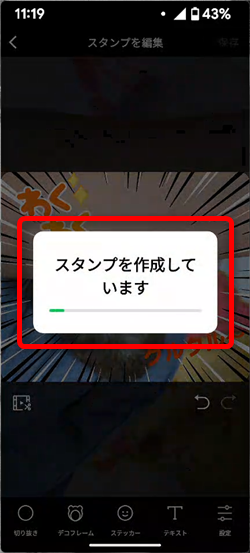
このような画面が表示されて
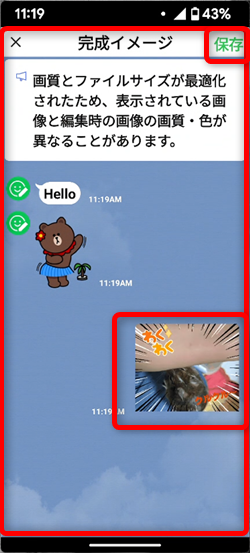
実際にトークルームで表示されるプレビューが開きます。
これでよろしければ画面右上の「保存」をタップ
修正がある場合は、画面左上の「☓」印で戻って修正します。
14、
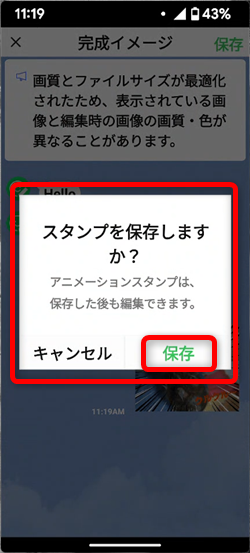

よろしければ「保存」をタップすると、このような表示が出てきます。
ここにあるように、まずは8個分のスタンプを作る必要があります。「OK」をタップ
15、
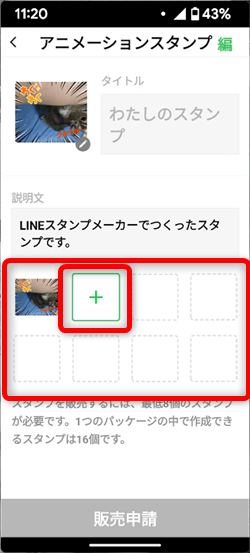
続けてスタンプを作成していきます。
16、
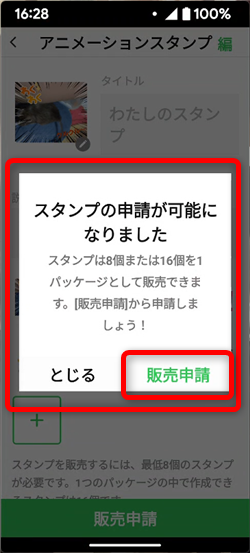
8個目のスタンプを「保存」すると、このような画面になりますので
「販売申請」をタップします。
17、
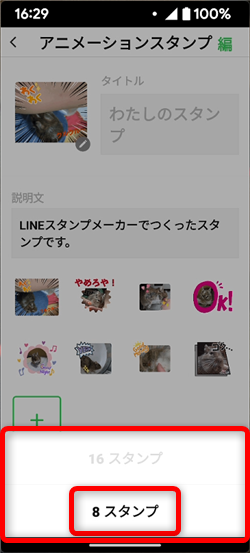
「8スタンプ」をタップ
なお、さらに倍作って16個で申請することもできます。
18、

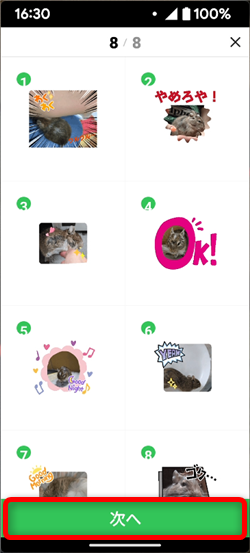
8個すべてのスタンプを選択していきます。
もし、8個以上の画像を準備している場合は、使いたい画像を8個選択してください。
「次へ」をタップ
19、

画面上部の一覧からスタンプのメイン画像を選択します。
「次へ」をタップ
20、
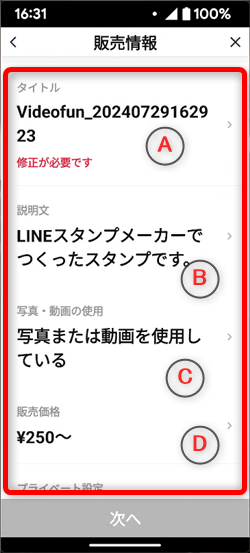
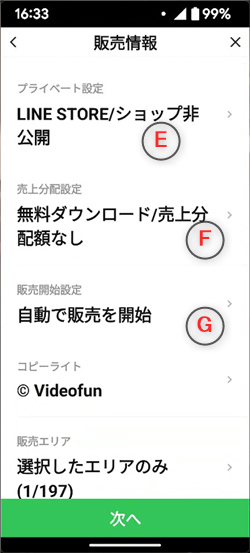
A:スタンプの名前を設定します。
B:スタンプの説明文を入力します。
C:動画や写真からスタンプを作っている場合は「写真または動画を使用している」のままでOK
D:スタンプの金額「250円~」「370円~」「490円~」「610円~」から選択
E:LINE STORE/ショップ非公開またはショップ公開を選択できます。
公開するとすべてのユーザーがあなたが作成したスタンプを購入することができます。
F:無料ダウンロード/売上分配額なしのままだと、スタンプが売れた場合に売上が分配されませんが
自分は無料でダウンロードして利用することができます。
有料ダウンロード/売上分配額ありを選択すると、スタンプが売れた場合、売上が分配されますが
自分が使う分も料金を支払う必要があります。
G:自動で販売を開始のままだと、申請が完了すると自動的にスタンプが販売されます。
A:
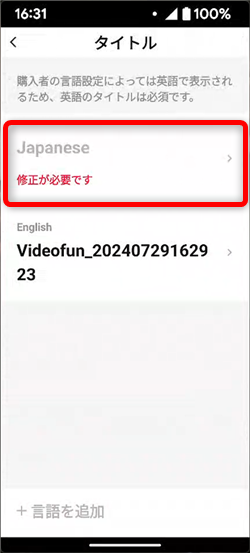
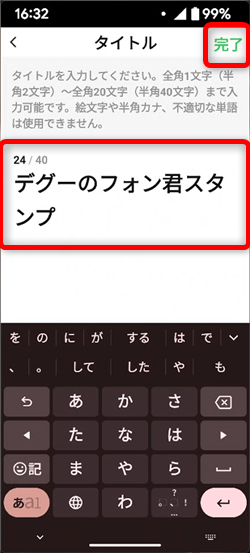
スタンプの名前部分をタップして「Japanese」部分をタップ
正しい名前を入力します
21、
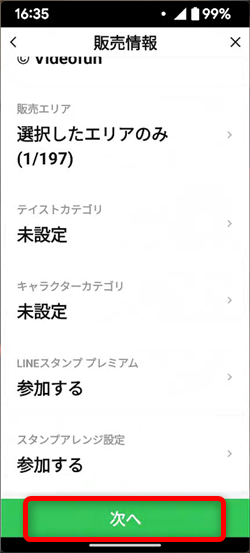
完了したら画面一番下の「次へ」をタップ
22、
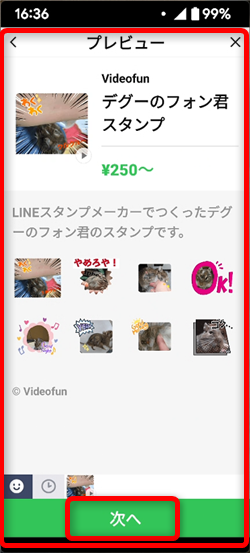
ダウンロードページのプレビューです。
よろしければ「次へ」をタップ
23、
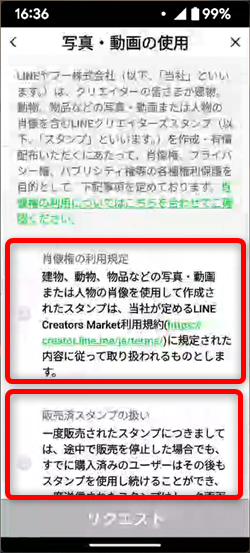
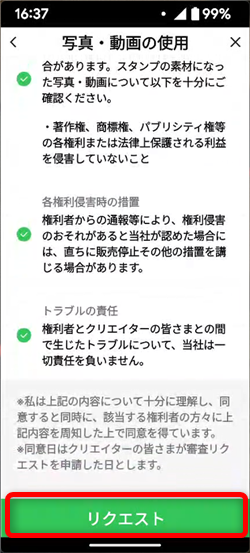
作成したスタンプは審査されます。
審査に関する確認事項が書かれているので、すべて承認のチェックをタップして
「リクエスト」をタップ
24、
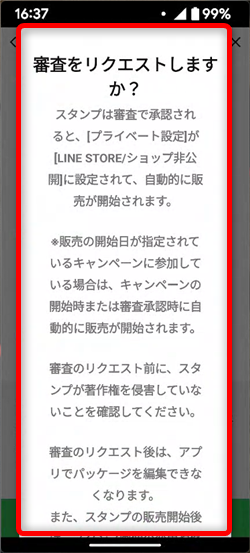
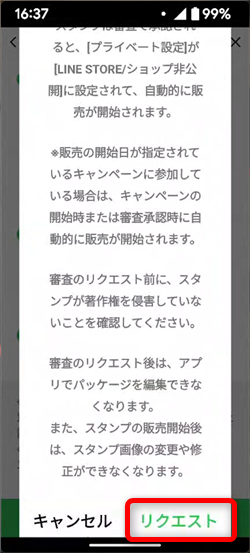
審査のリクエストの確認事項になります。
内容を確認して「リクエスト」をタップ
25、
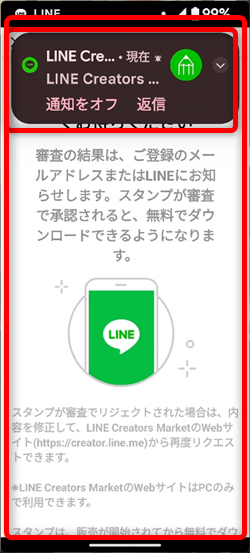
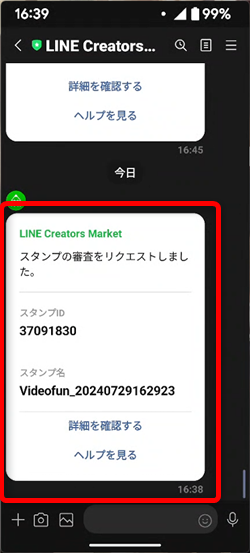
こちらの表示になり、またLINE Creators Marketより受付のLINEが届きます。
26、
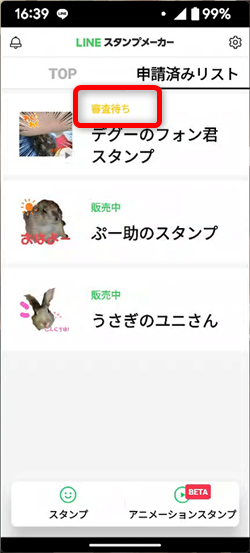
LINEスタンプメーカーのトップページ「申請済みリスト」に
このような「審査待ち」の項目が追加されています。
27、
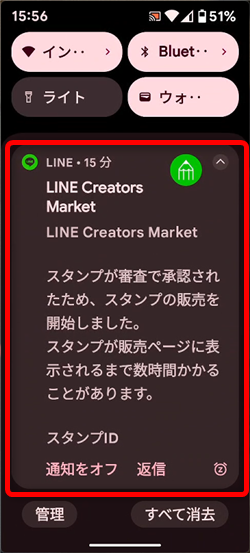
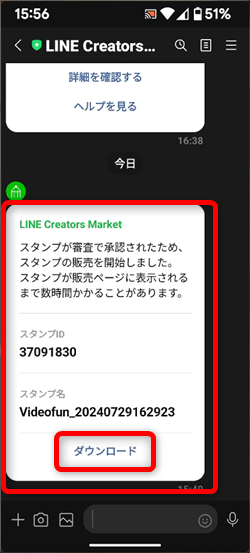
審査が完了するとLINE Creators Marketより完了のLINEが届きます。
届いたLINEの「ダウンロード」をタップすると

スタンプのダウンロード画面が開いてダウンロードできます。
28、
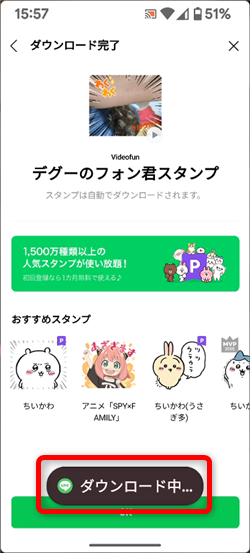
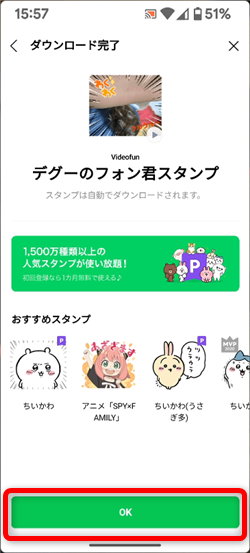
ダウンロードが完了したら「OK」をタップして完了です。
29、
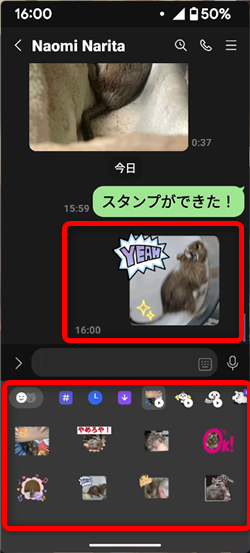
後はいつもどおりトークルームなどでスタンプを使ってください!
私も愛用中!使いやすい!動画編集ソフト











